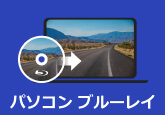【2024年超簡単】無料・有料ソフトでブルーレイをコピーする方法・7選
手に入れたBlu-rayディスクを家族、友だちと共有したりするために、Blu-rayディスクコピー無料・有料ソフトなどをお探しですか。ブルーレイをコピーしようとするのに、コピーする方法がわからないと、大変でしょう。また、コピーガードの問題により、ブルーレイをコピーすることが難しくなっています。そこで、本記事では、人気あり、評判の良いブルーレイコピー無料・有料ソフトを厳選しておすすめします。これらの方法を使えば、高品質なコピーを手に入れることができますので、ぜひお試しください!

目次
ブルーレイディスク|コピーガードの種類
ブルーレイディスクのコピーガードは、不正なコピー行為を防ぎ、コンテンツの権利者の権利を保護するために重要な役割を果たしています。主要なコピーガードの種類には以下のものがあります。
AACS(Advanced Access Content System):AACSは、ブルーレイディスクにおける主要なコピーガード技術です。AACSはディスクへのアクセスを制限し、デジタルコンテンツの複製を防ぐために暗号化技術を使用します。この技術は、ブルーレイプレーヤーがディスクを正当な所有者であるかどうかを確認し、その権限を与えるために使用されます。
BD+(Blu-ray Disc Plus):BD+は、AACSとは異なるアプローチを取るコピーガード技術です。BD+は、ディスク内部で実行されるスクリプトを使用して、不正なコピーを検出し、それに対処することができます。この技術は、静的な暗号化だけではなく、動的な保護機能も提供します。
ROM Mark:ROM Markは、ブルーレイディスクに物理的に焼き付けられる独自の識別子です。この識別子は、正規のディスクであることを確認し、不正なコピーを検出するために使用されます。ROM Markは、ブルーレイプレーヤーがコピーされたディスクを識別し、再生を制限するために使用されます。
Cinavia:Cinaviaは、音声トラックに埋め込まれた水印技術です。この技術は、不正なコピーされたコンテンツを検出し、再生を制限することができます。特に、映画館で録画された映像や違法にダウンロードされた映画など、許可されていないコピーからの音声トラックを検出するのに使用されます。
徹底解説!ブルーレイコピーに対する事前準備
ブルーレイコピーを行う前に、いくつかの事前準備が必要です。以下では、ブルーレイコピーに対する事前準備の詳細を解説します。これらの事前準備を適切に行うことで、ブルーレイコピー作業をスムーズに進めることができます。
ハードウェアの準備:ブルーレイディスクをコピーするためには、適切なハードウェアが必要です。一般的に、ブルーレイドライブを搭載したコンピューターが必要です。また、ディスクの読み取りや書き込みに適した高品質なブルーレイドライブも重要です。
ソフトウェアの選択:ブルーレイディスクをコピーするためには、適切なソフトウェアを選択する必要があります。市場には多くのブルーレイコピーソフトが存在しますが、コピーガードを解除したり、高品質なコピーを作成したりするための機能を提供するソフトウェアを選ぶことが重要です。
コピーガードの解除:ブルーレイディスクには、コピーガードが施されている場合があります。これらのコピーガードを解除するためには、専用のソフトウェアやツールが必要です。コピーガードを解除することで、ブルーレイディスクを自由にコピーすることができます。
ディスクの準備:ブルーレイディスクをコピーする前に、ディスクを適切に準備する必要があります。これには、ディスクの清掃や検査が含まれます。また、十分な空き容量があるかどうかを確認し、必要に応じてディスクをフォーマットすることも重要です。
データのバックアップ:ブルーレイディスクをコピーする際には、元のデータのバックアップを作成することが重要です。万が一、コピー作業中に何か問題が発生した場合でも、元のデータを保護するためにバックアップを取得しておくことが役立ちます。
簡単に1:1比率でブルーレイをコピー:4Videosoft ブルーレイコピー
ここでは4Videosoft ブルーレイコピーソフトをお薦めしたいです。このブルーレイコピーソフトにより、15日間の試用ができ、ブルーレイディスクを一回無料コピーし、ブルーレイからブルーレイフォルダ、ISOファイルを一回無料作成することができます。特に、「フルディスク」、「メインコピー」、「クローン」、「データを書き込む」の4つのコピーモードを提供してくれて、ブルーレイディスクをコピー/バックアップしたり、ブルーレイメインムービーをコピーしたり、或いは、1:1の比率でブルーレイを空のブルーレイにコピーしたり、ローカルドライブにあるブルーレイフォルダをブルーレイディスクにコピーしたりすることができます。
| オススメ度 | ★★★★★ |
| 種類 | 無料版と有料版両方あり |
| 対応OS | Windows11/10/8/7/XP(SP2以降)/Vista |
| 対応言語 | 日本語、英語、ドイツ語、フランス語などの六ヵ国語 |
| コピーガード | AACS、BD+、MKBなどのコピーガードやA/B/C、0~6のリージョン付きのブルーレイに対応 |
| 入力形式 | Blu-rayディスク、Blu-rayフォルダ、Blu-rayISOイメージファイル |
| 出力形式 | ブルーレイディスク(BD-R、BD-RE、BD-R DL、BD-RE DL)、ブルーレイフォルダ、ブルーレイISOイメージファイル |
| メリット | 1. Windows 7、8、10、11に完璧対応しており、パソコンに負荷がありません。簡単に使用できます。 2. いつでも4Videosoft 会社からコピーガードに対応の技術をアップグレードするため、最新のブルーレイにも対応します。 3. 四つのコピーモードがあり、最新のディスク複合化技術が搭載され、ブルーレイディスクのすべてのチャプター/タイトル/トレーラーをコピー、メインムービー或いは特定のチャプターを選択してコピー、1:1の比率でディスクを複製、ブルーレイフォルダーをISOファイルにコピーすることができます。4.有料ソフトですが、同類のブルーレイコピーソフトより価格安いです。 |
| デメリット | Windows版だけ使用できます。Mac版がありません。 |
4Videosoft ブルーレイコピーでブルーレイコピーする方法
-
ステップ1 ソフトを実行
ブルーレイコピーを無料ダウンロードしてパソコンにインストールし、立ち上げます。
無料ダウンロードWindows向け
安全性確認済み
-
ステップ2 ブルーレイを選択
コピーしようとするブルーレイ、一枚空白のブルーレイをパソコンに挿入し、インタフェースの「ソース」、「ターゲット」からブルーレイをそれぞれ選択します。
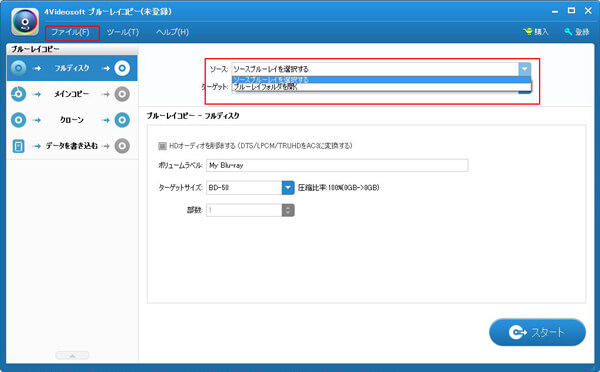
-
ステップ3 ブルーレイをコピー
ボリュームラベルの名前を付けてから、ターゲットサイズと部数を選択します。最後、「スタート」ボタンをクリックして、ブルーレイをコピーすることが始まります。コピー途中、パソコンがインタネットに接続していることをご確認下さい。
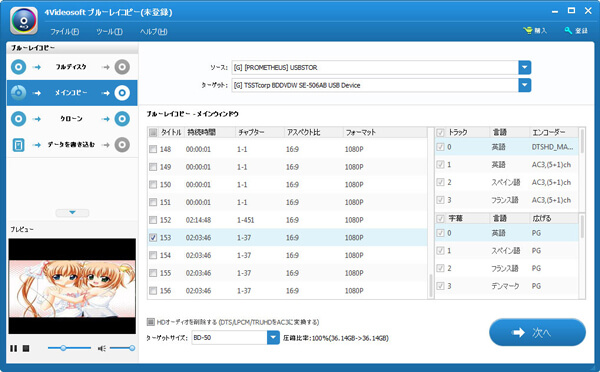
無料ダウンロードWindows向け
安全性確認済み
この無料試用可能なブルーレイコピーフリーソフトはWindows 11、10、8、7などに対応し、ブルーレイをコピーするだけでなく、ブルーレイISOファイル、ブルーレイフォルダをブルーレイに書き込むこともできます。ぜひ試用してみてください。
無劣化かつ高速でBlu-rayをリッピング:4Videosoft BD-DVD リッピング
4Videosoft BD-DVD リッピングは専門的なBD-DVD リッピングソフトで、高品質かつ高速度にブルーレイを動画と音声形式に変換できます。例えば、これを使って、ブルーレイをVOBに変換して、保存することができます。この専門性の高いブルーレイリッピングソフトを使って、ブルーレイを変換際に、オリジナル品質を保持することができます。また、コピーガードを解除することがサポートできます。
| オススメ度 | ★★★★★ |
| 種類 | 無料版と有料版両方あり |
| 対応OS | Windows11/10/8/7/XP(SP2以降)/Vista、 Mac OS X 10.10以降 |
| 対応言語 | 日本語対応可能 |
| コピーガード | AACS、CSS、CPRMなどコピーガーとリジョンコードに対応 |
| 入力形式 | DVDディスク、DVDフォルダ、IFOファイル |
| 出力形式 | MP4、MKV、AVI、FLV、MOV、M4V、3GP、3G2、MTV、MP3、AAC、FLACなど動画ファイルと音声ファイル |
| メリット | 1.①.BDを動画、音声にリッピング 2.3D作成と強化機能で、BDムービーを3D動画にリッピング可能 3.BDタイトル、チャプターを選択してリッピングできる 4.DVDムービーをカット、回転、クロップでき、字幕/BGMの調整もできる 5.WindowsとMac版があります。 6.最新のコピーガードをサポートするため、自作のブルーレイ、または市販のブルーレイをサポートします。 |
| デメリット | ブルーレイをディスクにコピーするのはできません。 |
4Videosoft BD-DVD リッピングでブルーレイリッピングする方法
-
ステップ1 ソフトをダウンロード
ダウンロードボタンをクリックして、ソフトをインストールします。ソフトを起動して、「ブルーレイディスクをロード」ボタンをクリックします。コピーしたいブルーレイディスクを追加できます。
無料ダウンロードWindows向け
安全性確認済み
無料ダウンロードmacOS向け
安全性確認済み
-
ステップ2 ブルーレイをリッピング
「出力形式」で保存したい動画形式を選択できます。「すべてイリッピング」ボタンをクリックして、ブルーレイを動画に変換できます。

無料ダウンロードWindows向け
安全性確認済み
無料ダウンロードmacOS向け
安全性確認済み
DVDFab HD Decrypterでブルーレイをコピーする方法
DVDFab HD DecrypterがDVDFab社が開発したブルーレイコピー 無料ソフトとして、定番のブルーレイディスククローンフリーソフトだと思われ、BDにかけられるコピーガードを解除し、BDAV形式のDiscを含むブルーレイを簡単にコピーすることができます。また、UHD BD(4Kメディア) 、DVDのコピーも対応していて、超多機能です。
DVDFab HD Decrypterは、有料ソフトであるDVDFab9の一部でしたが、DVDFab 10版に改訂されました。でも、ブルーレイ コピー 無料ソフトと言っても、完全無料ではなく、試用期間が設定され、使用期間が過ぎたら、DVDの無料変換、コピー、Blu-rayコピーの「フルディスクコピー」や「メインムービー」のみが利用可能状態になります。また、インターネット環境がなくても利用できるのがこのBDコピーフリーソフトの特徴です。
| オススメ度 | ★★★★ |
| 種類 | 無料版と有料版両方あり |
| 対応OS | Windows7/8/8.1/10/11、Mac OS X v10.6/10.7/10.8/10.9/10.10/10.11/10.12 |
| 対応言語 | 日本語対応可能 |
| コピーガード | RipGuard、ARccOS、Fake VTSなどといったDVDのコピープロテクト、BD+といったブルーレイコピープロテクトを解除できる |
| 入力形式 | DVDビデオディスクとブルーレイビデオディスク |
| 出力形式 | DVDフォルダとブルーレイフォルダ |
| メリット | 1. 無料試用名ブルーレイコピー機能で、一部のBlu-rayディスクのコピーガードを解除できます。 2. ブルーレイコピー機能以外に、ブルーレイを動画ファイルに変換する機能もあります。 3. UHD BD(4Kメディア) 、DVDのコピーも対応していて、超多機能です。 |
| デメリット | 1. 無料と言っても、実は30日の利用期限があります。利用期限が終わったら、選べるコピーモードが少なくなるとか、色んな制限があります。 |
DVDFab HD Decrypterでブルーレイコピーする方法
ステップ1DVDFabを立ち上げたら、メニュー中「コピー」機能を選択します。表示され画面中央にある「+」ボタンをクリックしてソースブルーレイをアップロードします。
ステップ2出力ファイル形式や保存先のフォルダを選択して、「開始」ボタンをクリックします。Blu-rayディスクのコピーが開始できます。
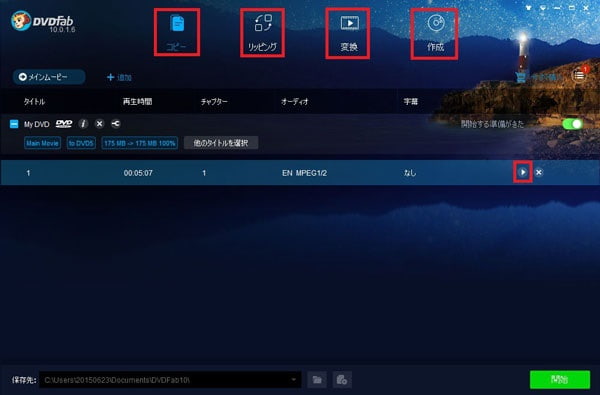
フリーソフトImgBurnでBDをコピー可能
ImgBurnがLIGHTNING UKが提供しているディスク、ISO書き込み用のソフトで、ブルーレイディスクコピー無料ソフトとしてよく使われて、多くの注目を浴びています。このBDコピーフリーソフトには、ブルーレイ、DVDのリッピング、BD、DVDのコピー、BD、DVDの書き込み、イメージファイルの作成などの便利機能が搭載されています。注意すべきなのは、市販のブルーレイをコピーするならば、別途暗号解除ソフトが必要です。Blu-rayの暗号を解除し、取り込むことが違法となっているので、私的用などを把握して下さい。
| オススメ度 | ★★★ |
| 種類 | フリーソフト |
| 対応OS | Windows 95以降 |
| 対応言語 | 日本語対応可能 |
| コピーガード | なし |
| 入力形式 | VIDEO_TS/HVDVD_TS/BDAV/BDMVフォルダ |
| 出力形式 | ISO/MG/BIN形式 |
| メリット | 1. 超多機能のブルーレイコピーソフトですが、DVD書き込み、DVDコピー、イメージファイルの作成などの機能も搭載します。 2. 完全無料なブルーレイコピーソフトです。ブルーレイを一般動画に変換するのではなく、ブランクディスクやISO、フォルダーに変換するものです。 3. ブルーレイディスク、Blu-ray ISO、Blu-rayフォルダーなどのファイルをサポートします。 |
| デメリット | 1. 市販のブルーレイをコピーするならば、別途暗号解除ソフトが必要です。コピーガードをサポートしません。 2. 日本語非対応ですので、英語に苦手ユーザーには不便なことがあります。 |
ImgBurnでブルーレイをコピーする方法
ステップ1ImgBurnをインストールして、起動します。表示されたホーム画面から「ディスクからイメージファイルを作成する」を選択します。
ステップ2次の画面で、「モード」タプから「読み込み」をクリックして、コピーしたいBlu-rayをロードできます。
ステップ3出力ファイル形式や保存先のフォルダを設定した後、ブルーレイにコピーできます。
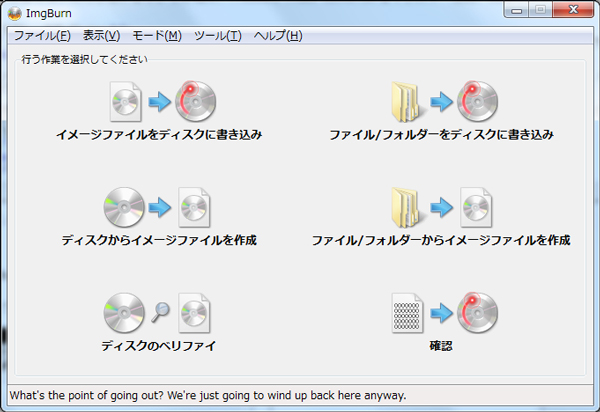
使いやすいブルーレイコピーソフトBurnAware
BurnAwareは使いやすいブルーレイコピー、焼くソフトウェアです。このソフトを使って、CD-Rのアルバムを作成できるし、ISOファイルを作成、DVDを書き込むことができます。サポートディスクの種類は多くあります。CD-R/RW、DVD-R/RW、DVD+R/RW、BD-R/RE、DVD-RAMに対応しています。ブルーレイをコピーするには、まずISOファイルを作成して、ブルーレイディスクに焼き込みます。しかし、BD50をBD25またはDVDに圧縮することはできません。 BurnAwareでのブルーレイコピーする方法はBurnaware Freeの使い方という記事にご参照することができます。
| オススメ度 | ★★★★ |
| 種類 | 無料版と有料版両方あり |
| 対応OS | Windows Vista/7/8/8.1/10/11 |
| 対応言語 | 日本語対応可能 |
| コピーガード | なし |
| 入力形式 | ISO/CUE/BIN/NRG/IMG/DMG |
| 出力形式 | CD・DVD・Blu-ray・ISOファイル |
| メリット | 1. 無料なブルーレイコピーソフトで、ブルーレイ・DVD・CD作成の機能も搭載します。 2. 以前のバージョンが日本語をサポートしませんが、今BurnAwareのセットアップウィザードは日本語がサポートされるのです。 |
| デメリット | 1. 市販のブルーレイならば、コピーガードをサポートしないので、コピーできません。 2. BD50をBD25またはDVDに圧縮することはできません。 |
BurnAwareでブルーレイをコピーする方法
ステップ1まず、BurnAwareを公式ウェブサイトからダウンロードしてコンピューターにインストールします。インストールが完了したら、プログラムを起動します。そして、ブルーレイディスクをブルーレイドライブに挿入します。BurnAwareがディスクを認識し、自動的に表示される場合があります。
ステップ2次はBurnAwareのメイン画面から、「コピー」や「ディスクをイメージ化」などのオプションを選択します。これにより、ブルーレイディスクからディスクイメージを作成する準備が整います。
ステップ3BurnAwareは、コピーするディスクイメージの形式や出力先を選択するためのオプションを提供します。適切な設定を選択し、次に進みます。設定が完了したら、「開始」や「コピー」などのボタンをクリックして、ブルーレイディスクのコピーを開始します。BurnAwareは、ディスクからデータを読み取り、指定された形式でディスクイメージを作成します。
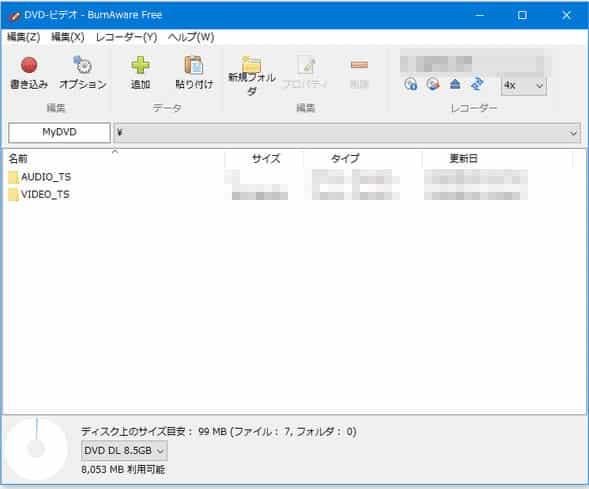
Leawo Blu-ray コピーでブルーレイを複製する方法
Leawo Blu-ray コピーは、Leawo Softwareが開発したブルーレイディスクのコピーおよびバックアップソフトウェアです。このソフトウェアは、ブルーレイディスクのコピーを行う際に、高品質なコピーを提供することを目的としています。さまざまなコピーガードに対応しており、AACS、BD+、ROM Mark、Cinaviaなどの最新のコピーガードを解除してブルーレイディスクをコピーすることができます。ただし、Leawo Blu-ray コピーは無料ではなく、価格もバージョンや機能によって異なります。
| オススメ度 | ★★★★ |
| 種類 | 無料版と有料版両方あり |
| 対応OS | Windows |
| 対応言語 | 日本語対応可能 |
| コピーガード | AACS、BD+、ROM Mark、Cinaviaなどのコピーガードに対応 |
| 入力形式 | Blu-rayディスク、Blu-rayフォルダ、Blu-ray ISOイメージ |
| 出力形式 | Blu-rayディスク、Blu-rayフォルダ、Blu-ray ISOイメージ |
| メリット | インターフェースが使いやすく、高速かつ高品質なコピーを提供します。多様なコピーガードに対応しており、幅広い入出力形式をサポートしています。 |
| デメリット | 有料版を利用する場合は一部の機能が制限される場合があります。 |
ステップ1Leawo Blu-ray コピーを起動したら、コピーしたいブルーレイディスクをブルーレイドライブに挿入します。そして、ソフト内で「ブルーレイディスクを読み込む」ボタンをクリックします。
ステップ2コピーの設定を行います。コピー元、コピー先、コピー方法などを選択します。必要な設定が完了したら、コピー開始をクリックします。コピーが完了するまで待機し、メッセージが表示されたらコピーが成功したことを確認します。
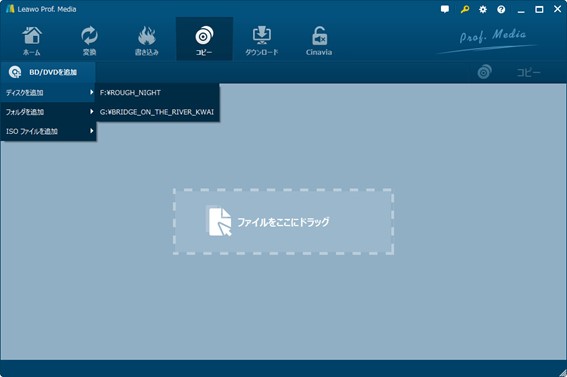
自作ブルーレイに適する無料ソフトHandbrake
Handbrakeは、オープンソースのビデオ変換ソフトウェアであり、主にDVDやBlu-rayなどのビデオファイルを異なる形式に変換するために使用されます。無料なソフトですが、高品質なビデオ変換を提供します。ビデオのビットレート、解像度、フレームレートなどの設定を細かく調整することができます。また、Handbrakeはシンプルで使いやすいインターフェースを提供しています。初心者から上級者まで幅広いユーザーに適しています。これらの理由から、Handbrakeは無料で利用できるクロスプラットフォームのビデオ変換ソフトウェアとして、多くのユーザーに愛用されています。
| オススメ度 | ★★★ |
| 種類 | 無料 |
| 対応OS | Windows、macOS、Linux |
| 対応言語 | 日本語対応可能 |
| コピーガード | コピーガード解除に非対応 |
| 入力形式 | Blu-rayディスクやBlu-rayフォルダ |
| 出力形式 | 多くのビデオフォーマット |
| メリット | オープンソースで開発されており、豊富なオプションと設定が利用できます。高品質な変換を行うことができます。 |
| デメリット | 直接ブルーレイディスクからの読み込みやコピー機能がないため、別途ビデオファイルを用意する必要があります。 |
ステップ1Handbrakeを起動したら、ブルーレイディスクをブルーレイドライブに挿入します。Handbrakeはディスクを自動的に認識し、リッピングの準備が整います。ソフトのメイン画面で、リッピングしたいブルーレイディスクを選択します。ディスクが選択されると、その内容が表示されます。
ステップ2次にビデオの出力設定を調整します。出力フォーマット、ビットレート、解像度などのオプションを選択します。また、出力先フォルダを指定します。設定が完了したら、「リッピング開始」または「Encode」などのボタンをクリックして、ブルーレイのリッピングを開始します。
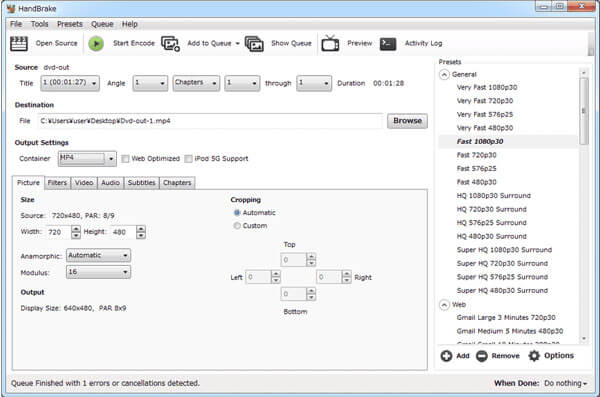
よくある質問(FAQ)
質問 1. 市販のブルーレイをコピーしたいですが、フリー版のブルーレイコピーソフトはコピーできる?
市販のもの、レンタルのブルーレイは強力なコピーガードがかかっています。また、ご自身でテレビ番組をダビングしたとしても自動でコピーガードがかかっていますので、コピーガードを外す必要があります。フリーソフトはコピーガードのディスクに対応していないため、コピーガードを解除ソフトを買えばいいです。上記の4Videosoft ブルーレイコピーをお薦めします。
質問 2. 日本国内でブルーレイのコピーガードを外すことは、違法ですか?
日本国内でブルーレイのコピーガードを外すことは、技術的には問題ありませんが、著作権法に抵触するのでやってはなりません。コピーガードを外してブルーレイを誰かに配らない限り、見つかることはないと思いますが違法は違法です。海外だと、著作権法に抵触しない場合もあるらしいですので、紹介したコピーガードを外せるソフトウェアを試して見てください。
質問 3. ブルーレイ、DVDのコピーガードとは?
コピーガードとは権利者の利権を守る為、著作物に複製を行えないまたは一定以上の複製が行えないようにする技術的な措置が施されることを指しています。コピーガードにはアナログ信号方式とデジタル映像信号方式の二種類があります。市販のDVDは普通デジタル映像信号方式に属するCSS(Content Scramble System)によるコピーガードです。
質問 4. ブルーレイをコピーする前の準備は?
ブルーレイをコピーしたいなら、インターネットに接続しているパソコンやブルーレイコピーソフト、ブルーレイ対応のドライブが必要です。
質問 5. ブルーレイコピーガードの種類は?
ブルーレイコピーガードの種類は主に「AACS」「ROM Mark」「BD+」「Cinavia」四つがあります。「AACS」は著作権保護のための映像・音声データのコピープロテクト技術です。「ROM Mark」は原盤の偽造を防ぐ技術です。「BD+」はBDプレーヤの内部に入り込んだ不正なプログラムを検知できるものです。「Cinavia」はメディアのアナログ音声に記録された透かしを検出することで、コピーを防止するものです。
まとめ
以上は、ブルーレイをコピーするソフトと使用方法をご紹介いたしました。でも市販のブルーレイディスクにはコピーガードがついていますので、多数の無料ブルーレイコピーソフトはこれらのコピーガードを解除できなく、コピーに失敗する状況が多いようです。このような場合に、専門のソフト4Videosoft ブルーレイコピーは簡単にコピーガードが付いているブルーレイディスクをコピーできるかもしれません。また、ブルーレイをISOに変換することもサポートし、多機能であるため、多くのユーザーに使用されています。
無料ダウンロードWindows向け
安全性確認済み